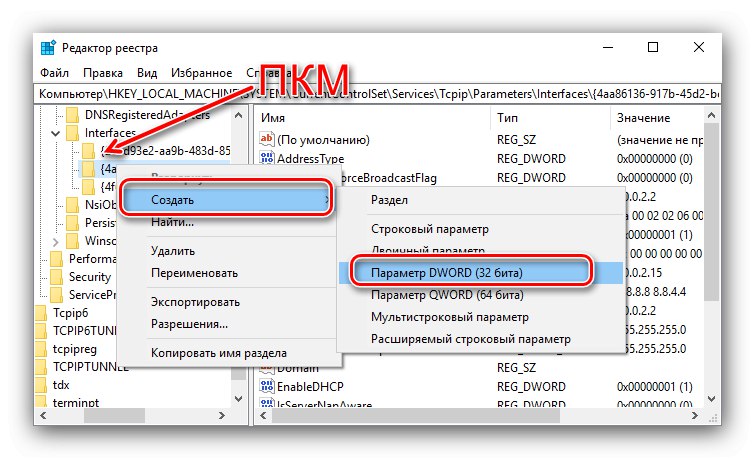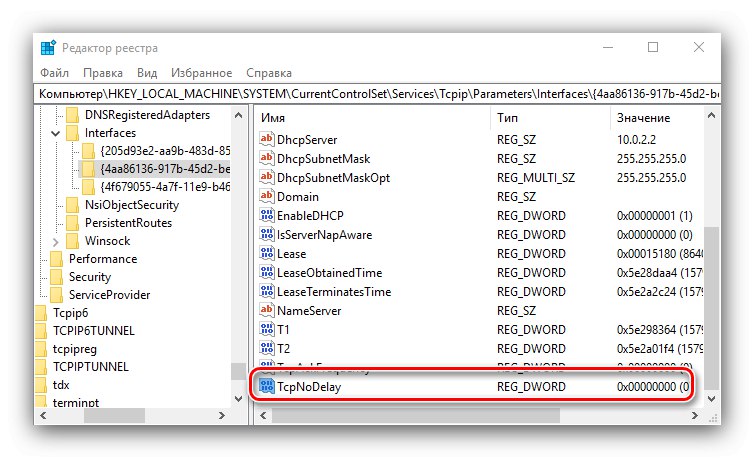Za mnoge korisnike osobno računalo nije samo radni alat, već i platforma za zabavu. Najpopularnija zabava uključuje razne videoigre - i stare i prilično jednostavne, i nove, puno naprednije. Potonji su vrlo zahtjevni za performanse hardvera i operativnog sustava, pa želimo današnji članak posvetiti optimizaciji sustava Windows 10 za igre.
Optimizacija sustava Windows 10 za igre
Najnovije izdanje Microsoftovog OS nudi korisnicima mogućnosti finog podešavanja kako bi se osigurala ugodna igra u mreži (više igrača) i pojedinačnim rješenjima. Nudimo vam nekoliko metoda koje se mogu kombinirati za najbolji rezultat.
1. metoda: Uključite način igre Windows 10
Najnovija izdanja "desetaka" uključuju poseban način rada dizajniran za igre, koji se naziva "Način igre". Postupak njegove aktivacije detaljno je opisan u zasebnom materijalu dostupnom na donjoj poveznici.
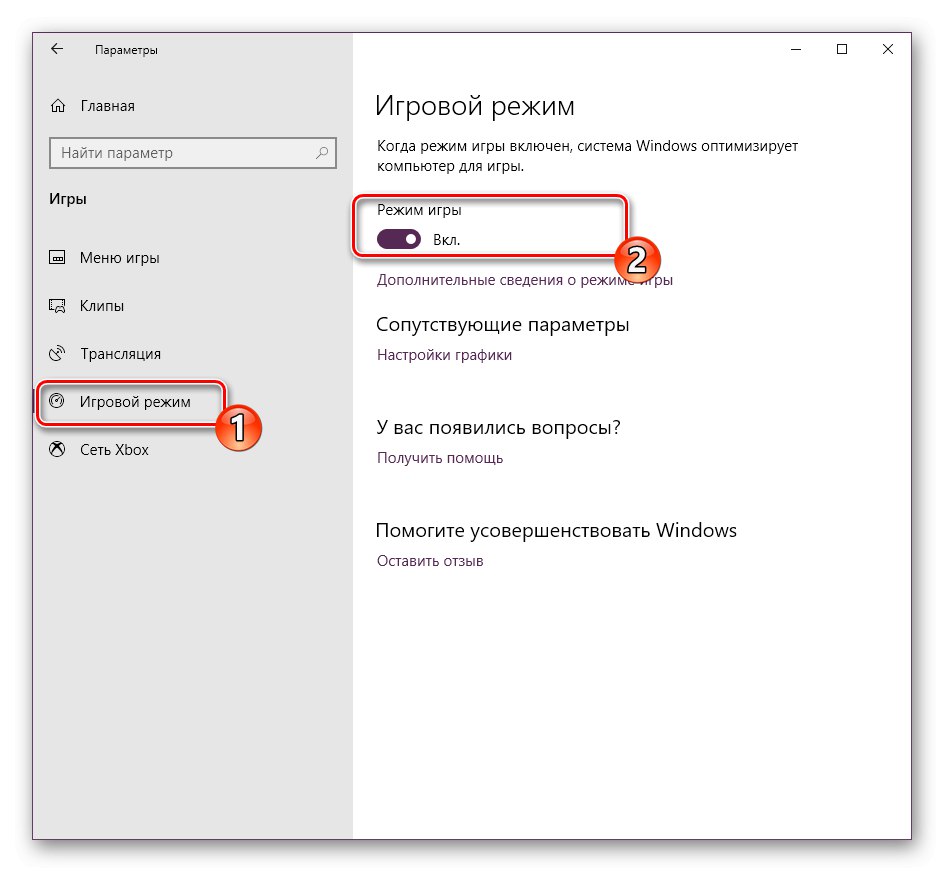
Lekcija: Omogućavanje načina igre u sustavu Windows 10
2. metoda: Onemogućite Nagleov algoritam
Za igrače na mreži izuzetno je važno da se pristupni kanal na Internet učita na minimum. Od komponenata sustava koje mogu pogoršati prijam, Nagle algoritam je alat koji spaja pakete podataka kako bi osigurao glatkoću. Ova uglađenost u igri za više igrača je beskorisna, a rad algoritma također usporava sustav. Nagle možete onemogućiti putem uređivača registra.
- Prvi korak je utvrđivanje trenutne IP adrese vašeg računala.
Lekcija: Kako pronaći IP adresu računala
- Nazovite ustanovu "Trčanje" tipkovni prečac Win + R, unesite tekst u polje
regediti pritisnite "U REDU". - Idite na sljedeći put:
HKEY_LOCAL_MACHINESYSTEMCurrentControlSetServicesTcpipParametersInterfaces - Zatim provjerite svaku od mapa u njoj sučelja: pronađite u njima unos s imenom DhcpIpAdress... Zaustavite se u direktoriju u kojem vrijednost adrese odgovara vrijednosti dobivenoj u koraku 1.
- Odaberite je i pritisnite desnu tipku miša. Iz kontekstnog izbornika odaberite "Stvoriti" – "DWORD vrijednost (32 bita)".
![Stvorite novu postavku za optimizaciju sustava Windows 10 za igre]()
Navedite naziv parametra kao TcpAckFrequency.
- Ponovite iz prethodnog koraka, ali sada imenujte unos TcpNoDelay.
![Druga opcija stvorena za optimizaciju Windows 10 za igre]()
Ponovo pokrenite računalo.
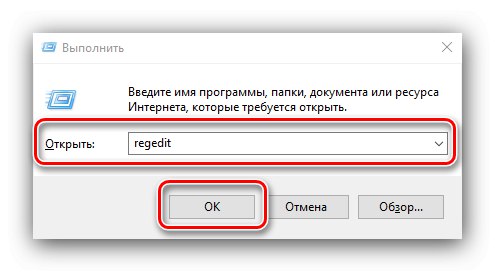
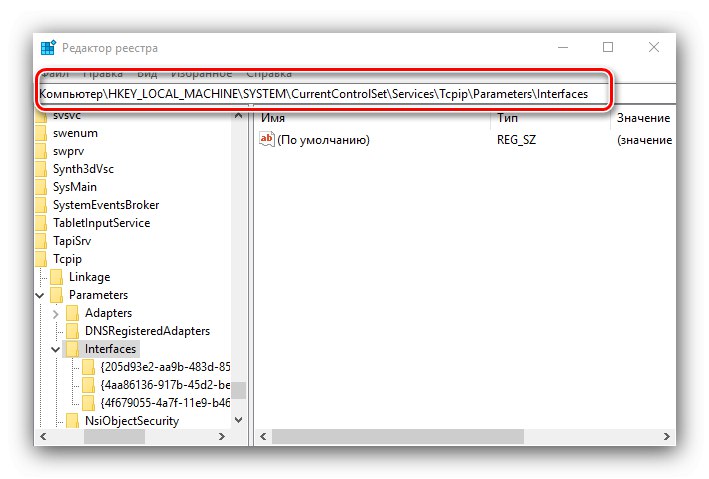
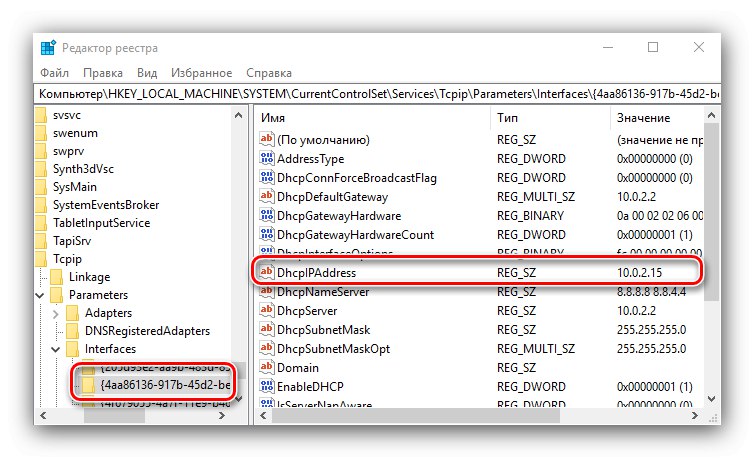
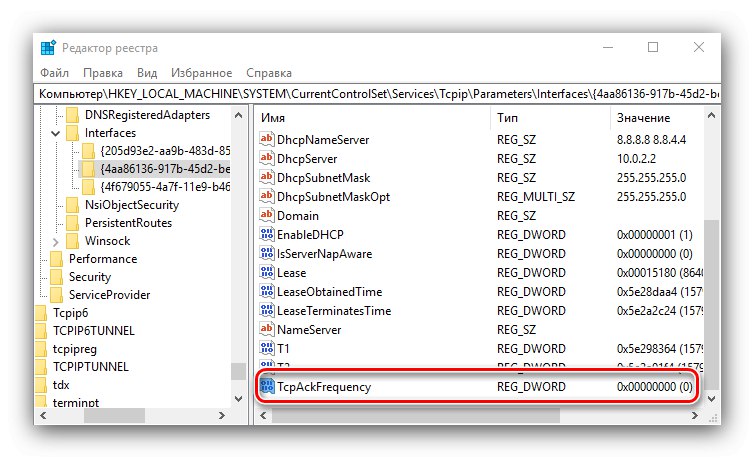
Gotovo - nesmetani prijenos podataka bit će onemogućen. Ako imate dodatnih problema s Internetom, ponovno otvorite "Uređivač registra", idite na dvije stvorene datoteke i dvaput kliknite na njih za uređivanje. Unesi 0 i spremite promjene.
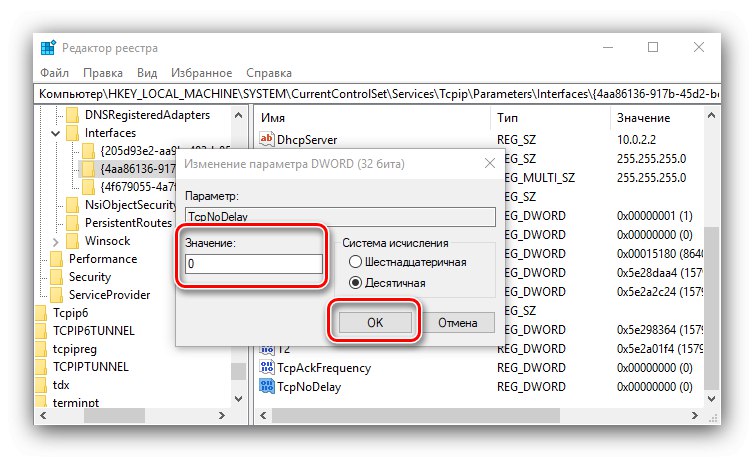
3. metoda: onemogućite automatsko ažuriranje
U prvih deset, Microsoft je predstavio ažuriranu uslugu automatskog ažuriranja OS-a koja je poznata po svojoj agresivnosti: instalacija ažuriranja i naknadno ponovno pokretanje računala često su prisiljeni, što je vrlo neugodno. Srećom, postoji nekoliko metoda za onemogućavanje ove značajke - obrađivao ih je jedan od naših autora u zasebnom vodiču.
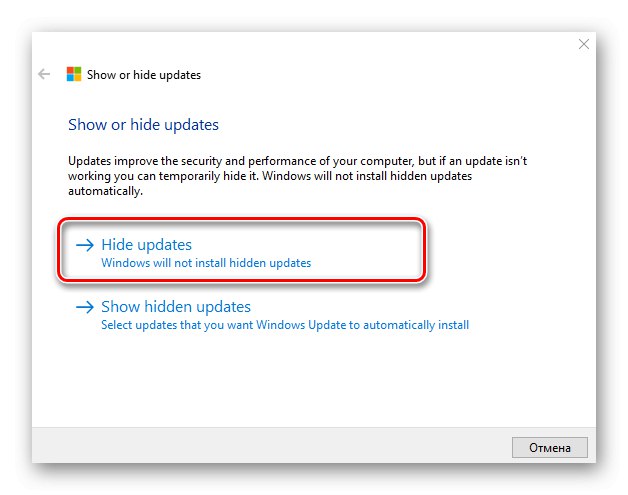
Više detalja: Onemogućite automatsko ažuriranje za Windows 10
Metoda 4: podešavanje performansi sustava
Moderne igre, kako za jednog igrača tako i za više igrača, vrlo su zahtjevne za izvedbu operativnog sustava. Povećanje potonjeg pokazatelja možete postići isključivanjem vizualnih efekata i nepotrebnih usluga, kao i uključivanjem načina produktivne snage. Metode izvođenja ovih manipulacija, kao i nekoliko drugih, mogu se naći u članku na donjoj poveznici.
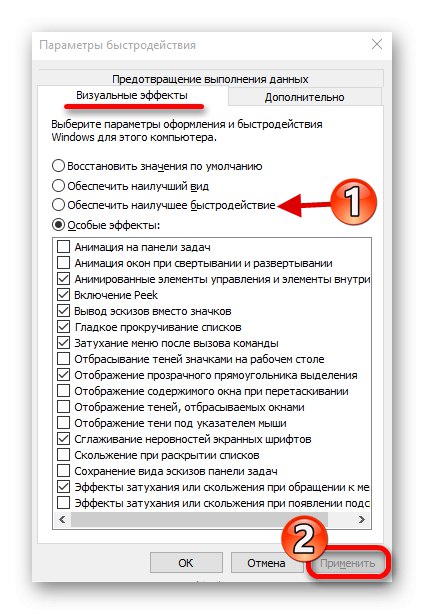
Više detalja: Ugađanje performansi sustava Windows 10
5. metoda: Ažuriranje softverskih komponenti
Neke aplikacije za igre zahtijevaju dodatni softver kao što je .NET Framework, Microsoft C ++ Redistributable ili Java Runtime da bi bio ažuran u sustavu.
Pročitajte više: Ažuriranje .NET Framework, Microsoft C ++ se može distribuirati i Java Runtime
6. metoda: ažurirajte upravljačke programe video kartice
Izvedba igračaka u sustavu Windows 10 također ovisi o grafičkoj kartici, odnosno o dostupnosti najnovije verzije upravljačkih programa za nju. Izlaskom očekivanog naslova, programeri često izdaju programski paket usluga posebno za njega, pa preporučujemo da pratite ažuriranja i pravovremeno ih instalirate.
Pročitajte više: Ažuriranje upravljačkih programa za grafičke kartice NVIDIA i AMD
Zaključak
Pregledali smo nekoliko metoda za optimizaciju sustava Windows 10 za ugodnu zabavu u igrama. Gore predstavljena rješenja mogu se koristiti i pojedinačno i sve zajedno.